一斉配信メッセージを送りたいユーザーたちを「配信設定」で絞り込みをし配信を行えます。
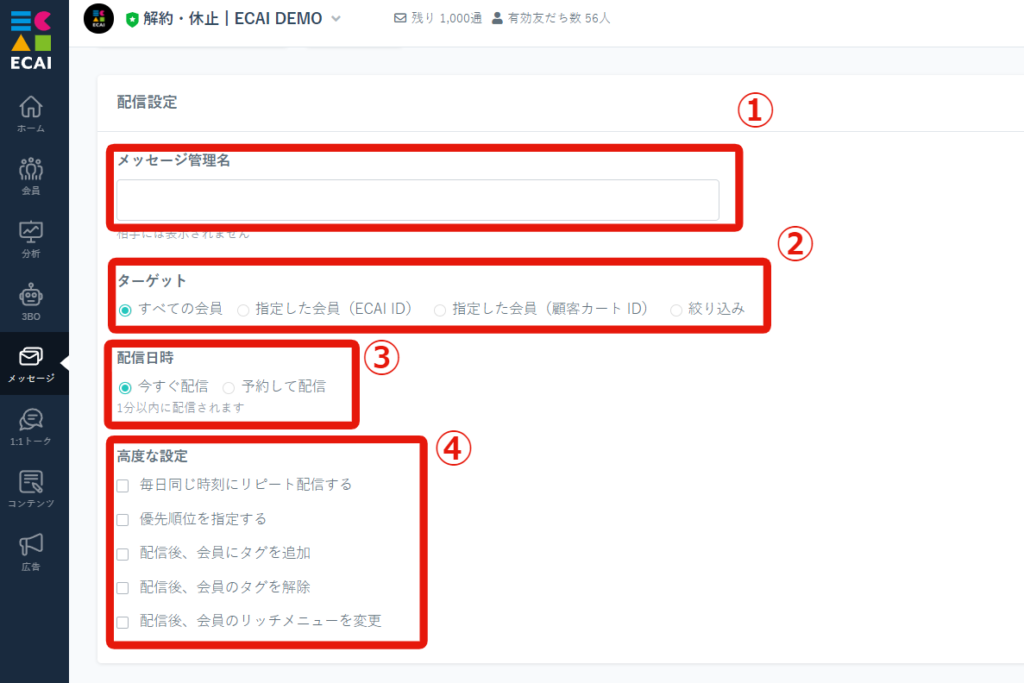
┗ECAI内で管理するためのメッセージをご入力ください。
↓
②ターゲット
┗「すべての会員」「指定した会員(ECAI ID)」「指定した会員(顧客カート ID)」「絞り込み」のいずれかをご選択いただきます。
┗「絞り込み」でタグ指定した場合、配信時間前であれば一斉配信メッセージ作成後にタグ付与されたユーザーにも配信されます。(配信対象は最大で30分までにタグ付与されたユーザーとなります)
↓
➂配信日時
┗「今すぐ配信」は「予約して配信」
※「予約して配信」を選択した際に過去の日時を選択すると即時配信されてしまいます
↓
④高度な設定
┗「毎日同じ時刻にリピート配信する」「優先順位を指定する」「配信後、会員にタグを追加」「配信後、会員のタグを解除」「配信後、会員のリッチメニューを変更」の中から追加したい設定を選択できます。(複数選択可能)
▼「絞り込み」について
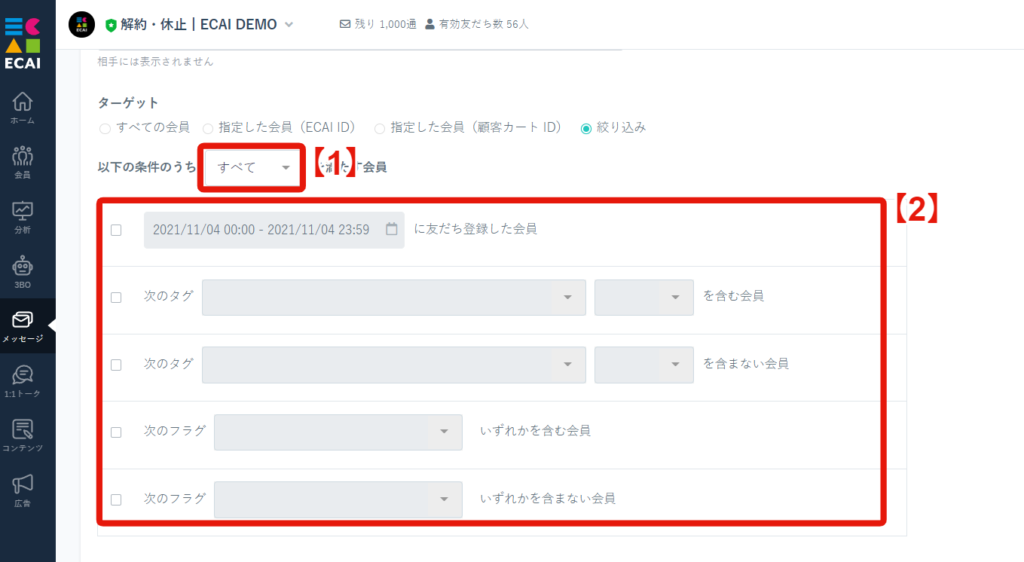
↓
【2】「友だち登録した日時」「タグを含む含まない」「フラグを含む含まない」で絞り込みができます
【1】【2】ともに一斉配信時間前までに、条件に当てはまるユーザーがは配信対象となります。
※後から友だち追加されたユーザーや、条件タグを追加したユーザーも配信対象になります
▼「ターゲット」について
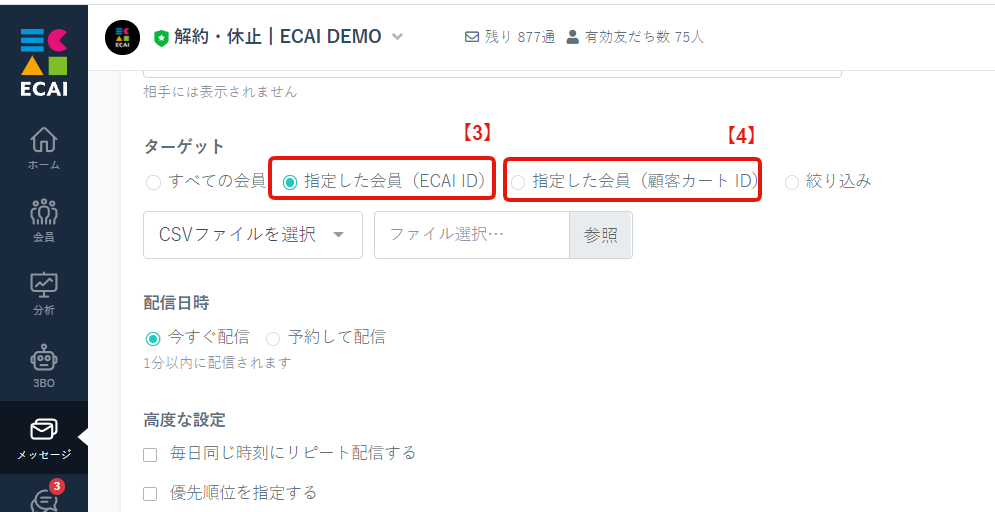
CSV形式はカンマ区切りで作成するファイルとなりますので、「ECAI ID」もしくは「顧客カートID」をカンマ(,)区切りで入れインポートを行ってください。
┗例) 1,2,3,4,5,6,7,8,9,10
▼各カートの顧客カートID
・リピスト → 顧客ID 例)1,2,3
・ecforce → 顧客番号例)aaaa1111,bbbb2222
・楽楽リピート → 顧客ID 例)1,2,3
・Shopify → 顧客ID 例)1,2,3
・楽天RMS → 注文者メールアドレス 例)1@dm.fw.rakuten.ne.jp,2@dm.fw.rakuten.ne.jp
Microsoft Excel CSV ファイル (.csv)でインポートする場合は、下記画像のようにA列に「ECAI ID」もしくは「顧客カートID」を配置ください。
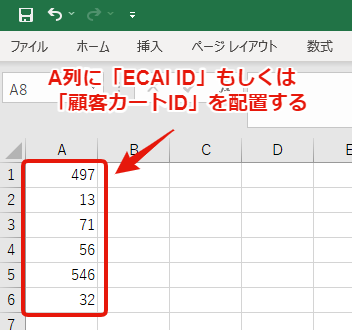
リマインドメッセージとは、ゴール日時を決めその日を起点として事前に設定した期間(〇日前の〇時)にメッセージを自動で複数配信することができる機能です。
ターゲット「個人」または「絞り込み」を選択することで、個別に送るか複数に対し送るか設定できます。
▼リマインドメッセージでできること
①個別にゴール日時を決めリマインド配信できる
②タグなどの条件で絞り込みをしたユーザーに対し特定のゴール日時を決めリマインド配信できる(条件に該当する場合複数人に使用可能)
▼設定手順
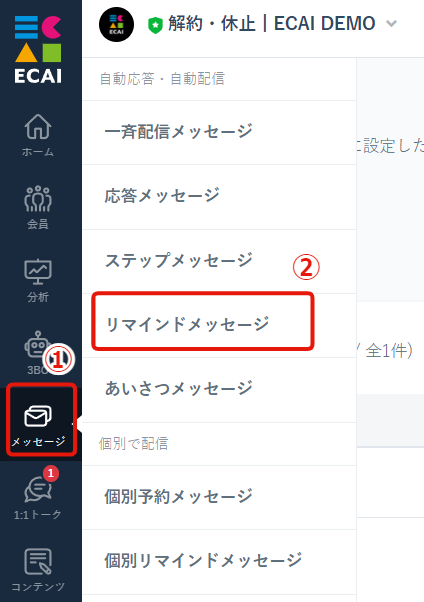
↓
②リマインドメッセージ
↓
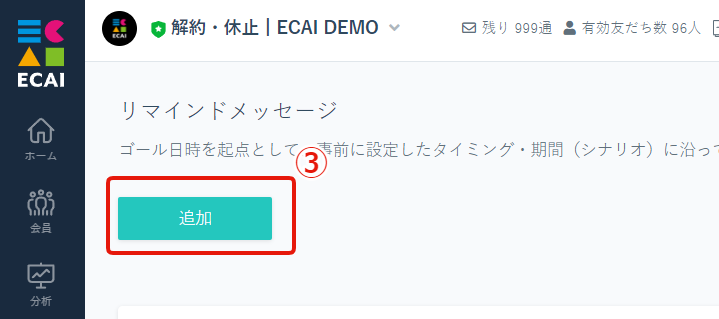
↓
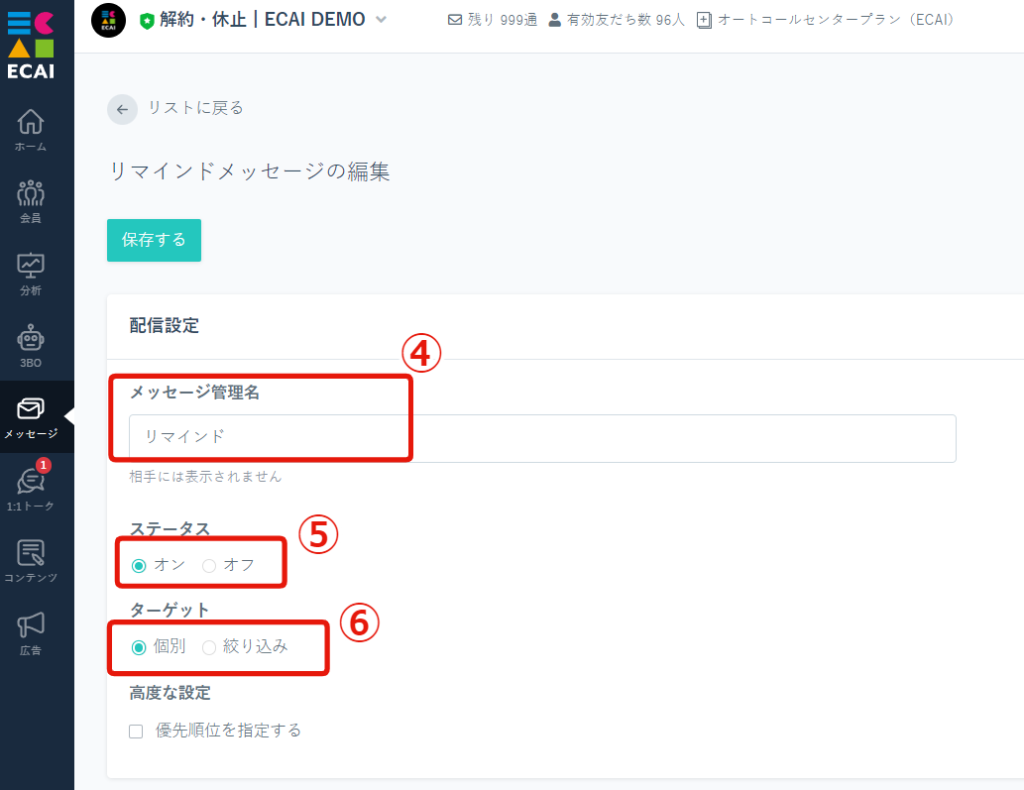
↓
⑤ステータスを選択(すぐに使用する場合はオンに)
↓
⑥ターゲット選択
┗個別(個人)に1:1トークでリマインド配信を設定する場合は「個別」を選択 ※次は⑦へ
┗絞り込みにより複数人にリマインド配信を設定する場合は「絞り込み」を選択。※絞り込み⑥-1、⑥-2参照
↓
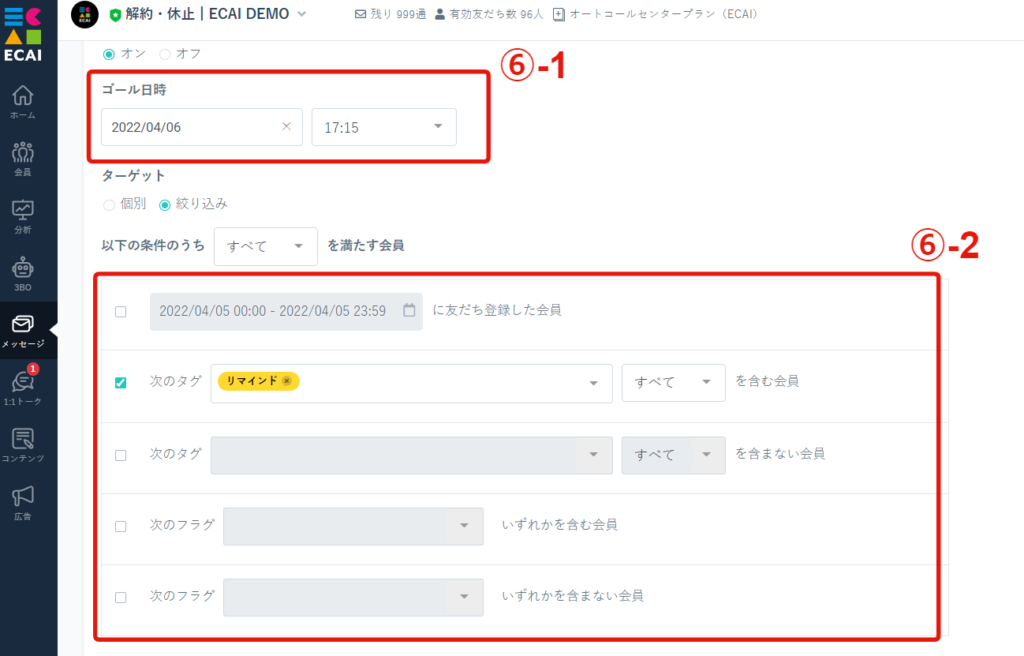
⑥-1 ゴール日時を設定(15分刻みになります)
↓
⑥-2 絞り込み条件を選択
┗例)次のタグ「〇〇〇」を含む会員
↓
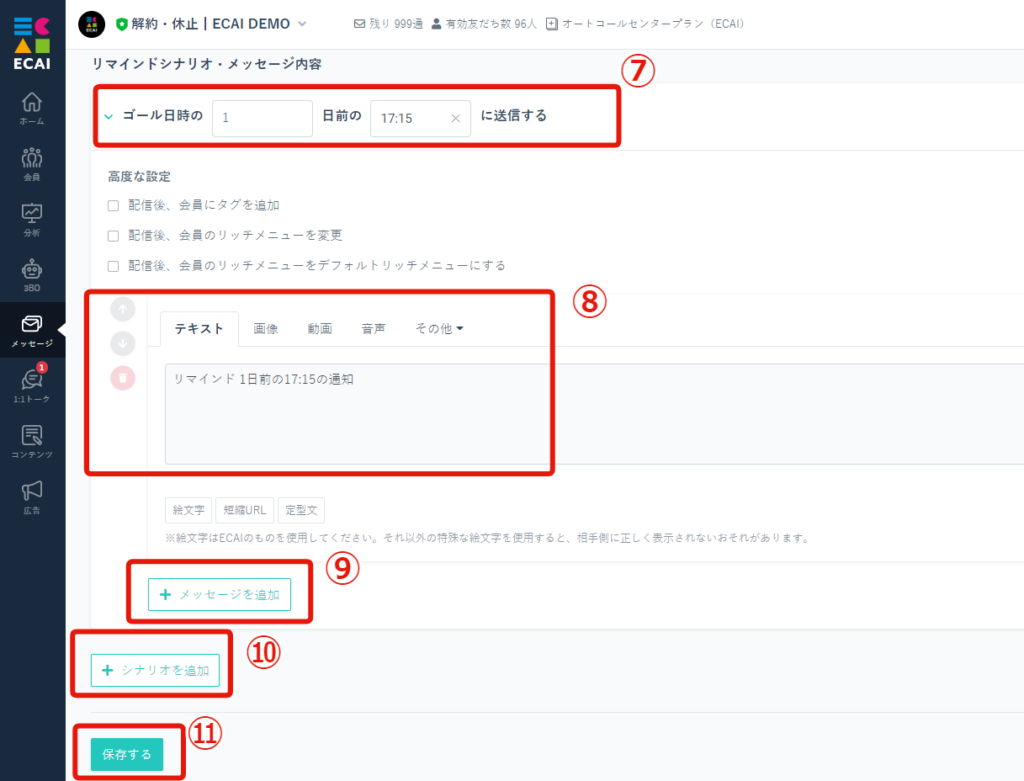
※〇日前の〇時という時間設定になります。〇時前という設定ではないのでご注意ください
※ゴール日時よりも前の時間に設定すると配信されません
↓
⑧配信内容を入力
↓
⑨メッセージ(吹き出し)を追加する場合は「メッセージ追加」
↓
⑩配信タイミング(シナリオ)を追加する場合は「シナリオ追加」
↓
⑪保存する
▼⑥で「個別」を選択した場合の使用方法
個別の場合は1:1トークで送りたいユーザーを選択し配信設定をする必要がございます。
⇒個別リマインドメッセージの設定方法はこちら
下記画像のようにリマインドメッセージ設定のターゲットで「個別」を選択した場合、1:1トーク送りたいユーザーを選択し配信設定をすることでリマインドメッセージを利用できます。
⇒リマインドメッセージの設定はこちら
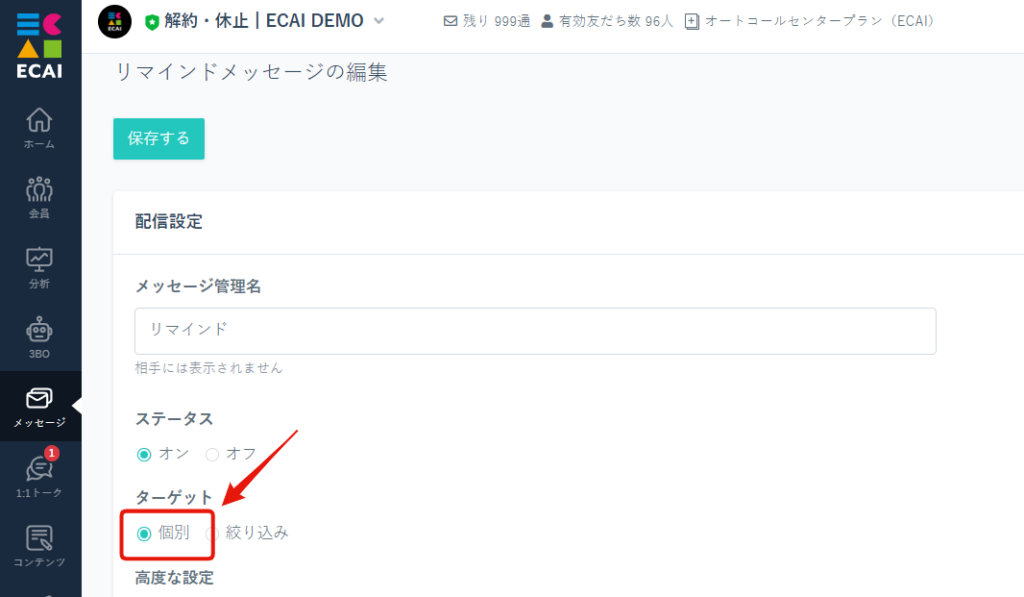
▼設定手順
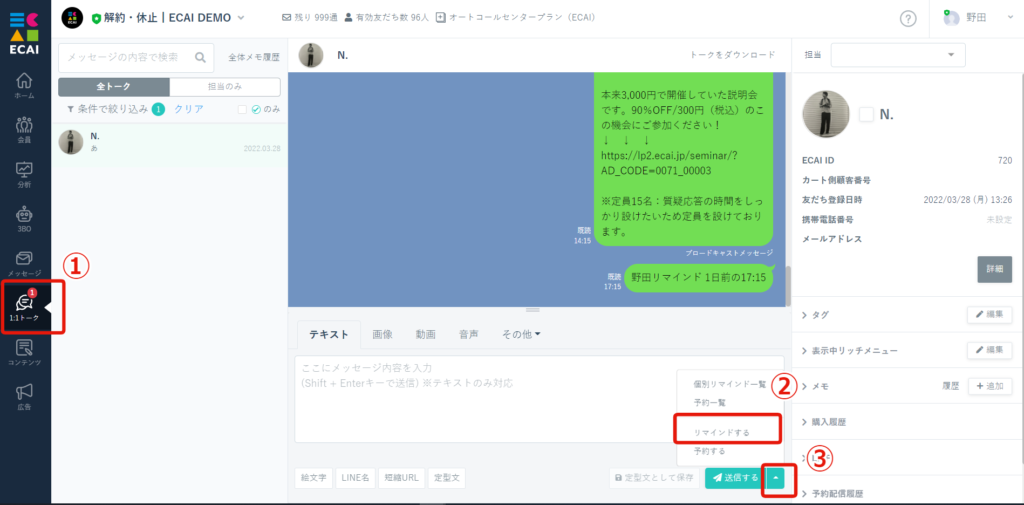
↓
②「△」をクリック
↓
➂リマインドする
↓
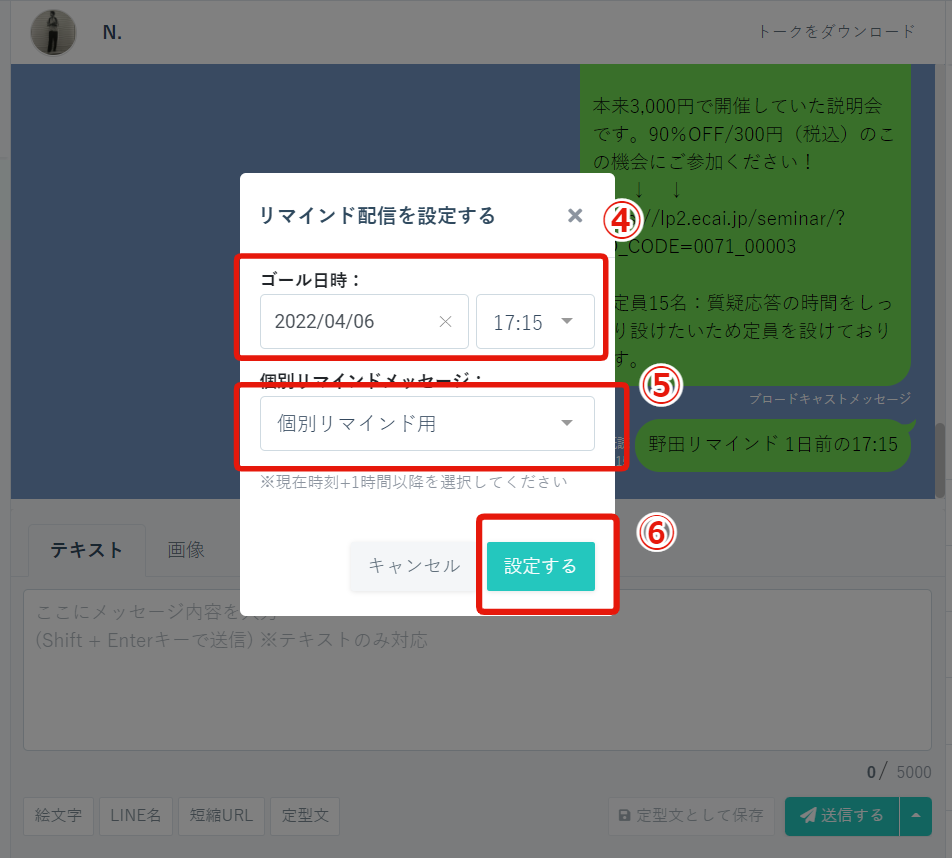
↓
⑤配信したいリマインドメッセージを選択
↓
⑥設定する
↓
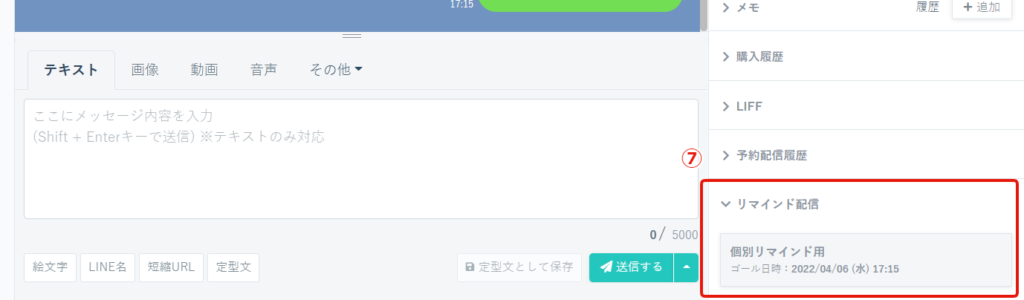
個別リマインドメッセージを間違って設定した場合は下記にて削除ができます。
⇒個別のリマインドメッセージの削除方法はこちら
▼補足
・個別リマインドメッセージの登録件数の上限は1BOTにつき1,000件となります。
ECAIでは呼び方が異なりますが「ECAI完全活用ガイド」を用意してあります。
「ECAI完全活用ガイド」にて設定方法、活用方法などご確認いただけます。
↓ECAIの管理画面の右上「?」マークからリンクできます。
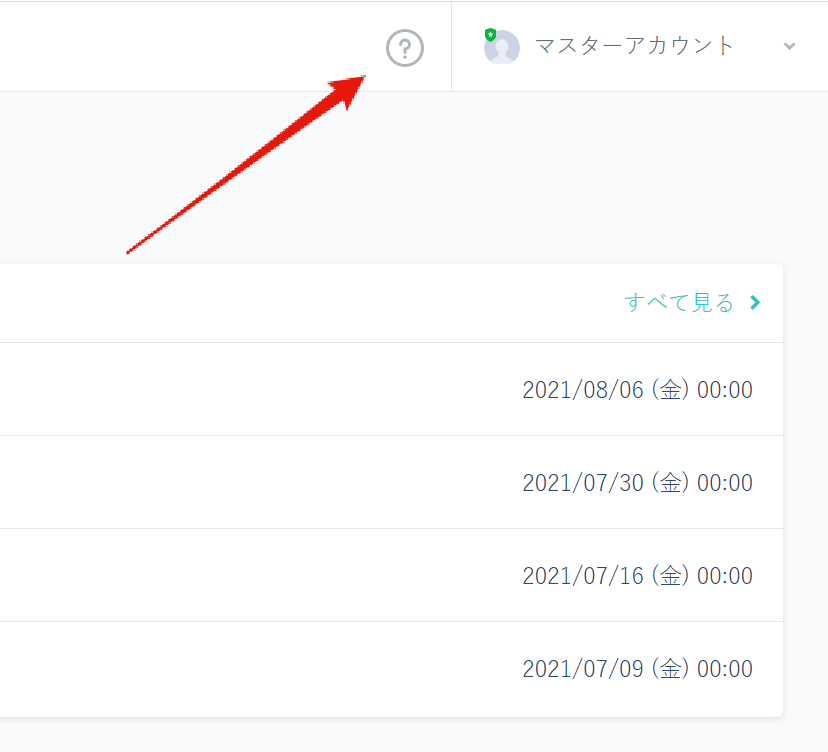
RPA休止・スキップ処理ができるようになりました!
▼仕様
・休止 ⇒ 解約休止フォームにて「休止」を選択した際に、希望した休止期間日数を「次回配送予定日」または「前回配送予定日」に加算する。 ・スキップ ⇒ 「前回配送予定日」と「次回配送予定日」の差分日数を次回配送予定日に加算する。 ・フォームの回答(申請内容)が「休止」または「スキップ」でないと自動処理されません。 ※「休止」「スキップ」以外のテキストには自動処理がされない
▼設定方法
①3BO
↓
②RPA設定
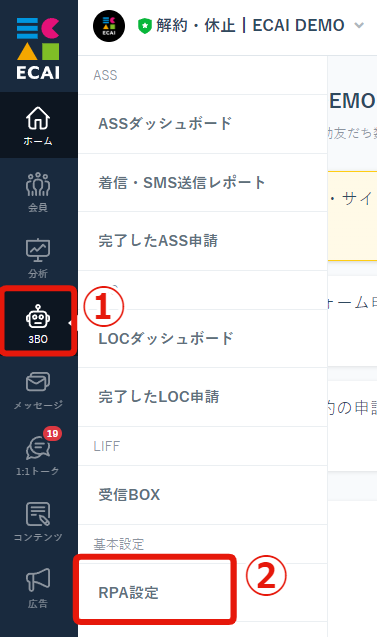
↓
➂対象の解約休止フォームを選択
↓
④休止・スキップを選択
↓
⑤追加する
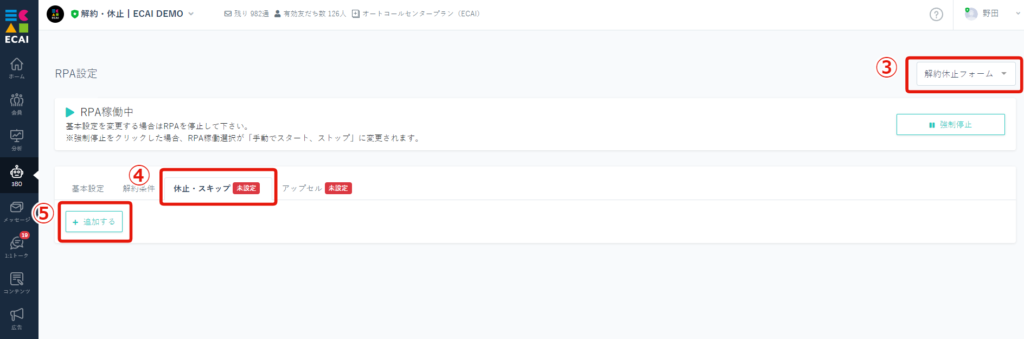
↓
⑥休止・スキップ管理名
┗例:商品A(休止)、商品A(スキップ)など、休止・スキップで分けた表記にすると良い
↓
⑦商品名・商品コード入力
┗カート側に登録している商品名・商品コードと完全一致させる必要があります
↓
⑧ecforceを選択
↓
⑨ecforceのログイン情報を入力
┗Basic認証が無い場合は、Basic認証箇所の入力は不要です
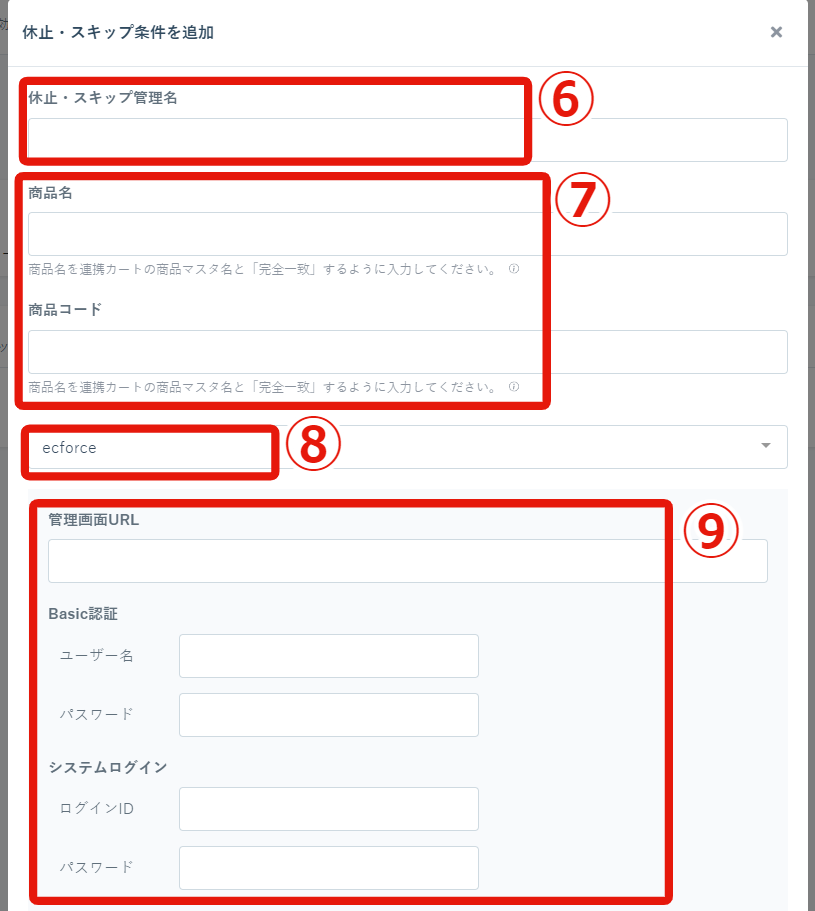
↓
⑩フォームで選択した商品を照合する場合はチェックする
┗照合するにはフォームの書き換えが必要です
商品照合の設定方法はこちら>
↓
⑪自動処理種別で「休止」「スキップ」どちらかを選択
┗休止・スキップどちらも設定する場合は、1つずつ分けて作成する必要があります
↓
⑫「⑪」で休止を選択した場合は、休止期間の算出箇所設定で「次回配送予定日」か「前回配送予定日」かを選択
┗スキップの場合は出現しません
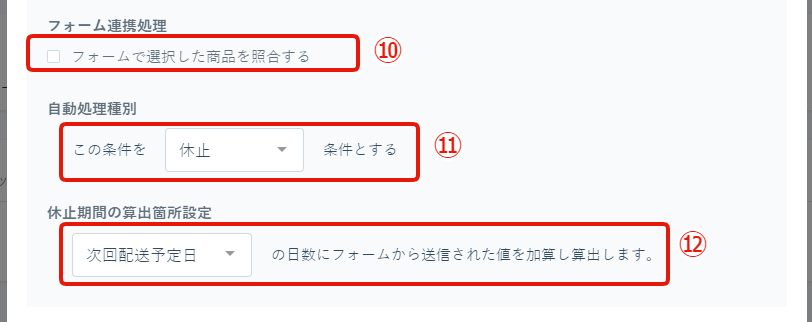
↓
⑬条件を追加
↓
⑭休止・スキップ不可条件を選択し設定
↓
⑮休止・スキップ不可時にタグを「追加」もしくは「削除」する際にチェックを入れて、タグを選択する。
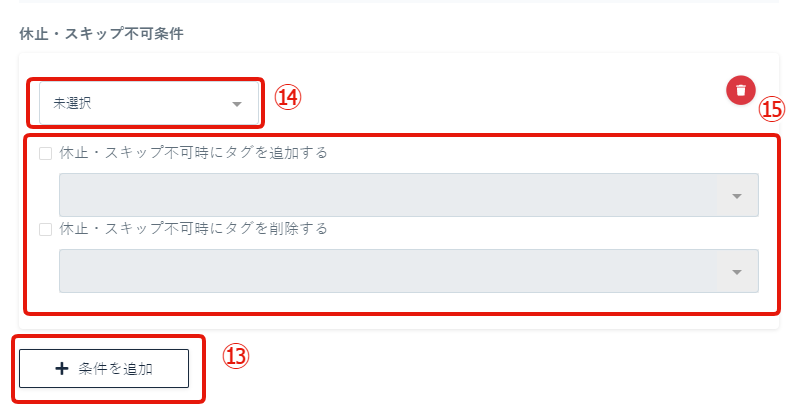
↓
⑯条件を追加 ※休止・スキップ処理後にカート側に書き込み設定をする場合のみ
↓
⑰記入内容を選択・入力する ※休止・スキップ処理後にカート側に書き込み設定をする場合のみ
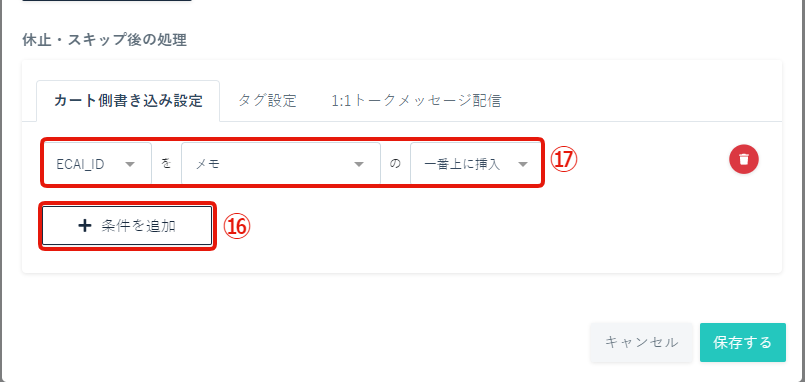
↓
⑱休止・スキップ処理完了時にタグを「追加」もしくは「削除」にチェックを入れタグを選択する。
※休止・スキップ処理後にタグの「追加」「削除」をする場合のみ
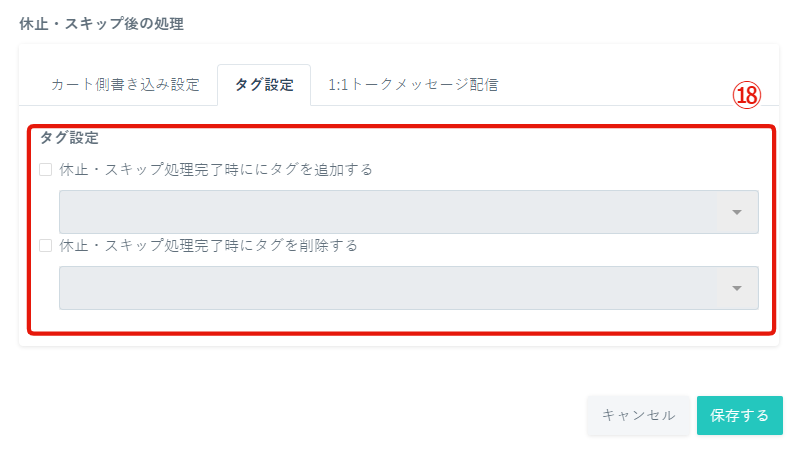
↓
⑲休止・スキップ処理完了時に1:1トークで自動送信するメッセージを入力
※休止・スキップ処理完了時に1:1トークでメッセージを自動送信したい場合のみ
↓
⑳「次回配送予定日」「次回発送予定日」をクリックすることで、各ユーザーの数字をカート側から引用することができます。
↓
㉑保存して完了
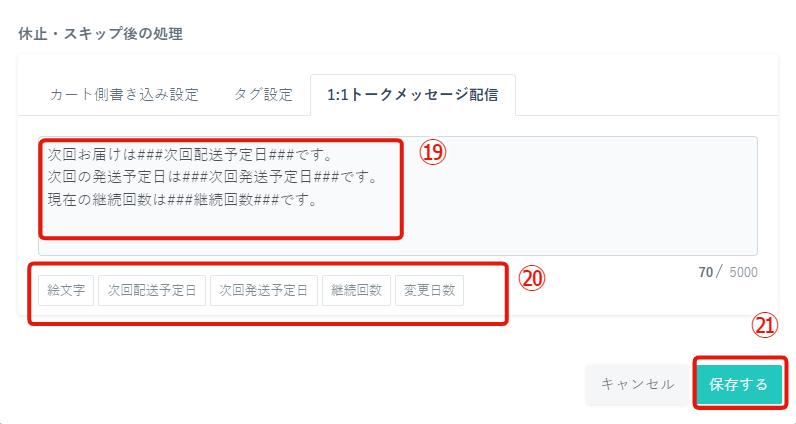
▼補足(4つ)
①フォームの申請内容の値が「休止」「スキップ」のみ自動処理可能です。
※「お届け日変更」や「期間指定」などの申請内容では自動処理できません
②複製をクリックすることで複製元の設定を引き継げます。商品名・商品コードのみ返る場合は複製を使用ください。
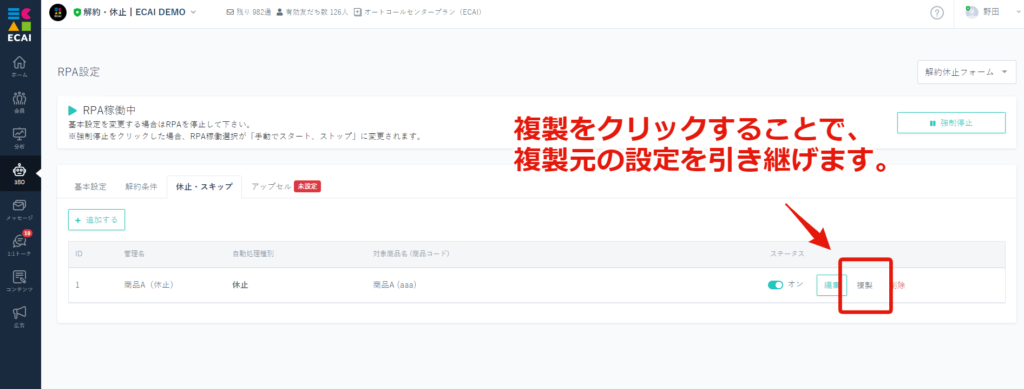
➂RPAを休止・スキップ処理が動かない場合、RPAを動かすためのロボット設定ができていない可能性があります。ECAIサポートまでご連絡ください。
④使用料金は1件処理が成功するごとに50円(税別)が課金されます。自動解約処理のMAX50000円は適用されません。
┗フリープラン・LINE公式アカウント機能拡張プラン:ECAIに登録いただいているクレジットカードにて決済 ※決済日〜次回決済日前日までの処理件数
┗オートコールセンタープラン:請求書にて請求 ※毎月1日〜月末までの処理件数
▼仕様
・休止 ⇒ 解約休止フォームにて「休止」を選択した際に、希望した休止期間日数を「最新受注の出荷予定日」または「次回出荷予定日」に加算する。 ・スキップ ⇒ サブスクストアの定期管理画面内「次回お届け予定日」の値に「お届け頻度」を加算する。(下記に参照画像あり)
▼次回スキップ
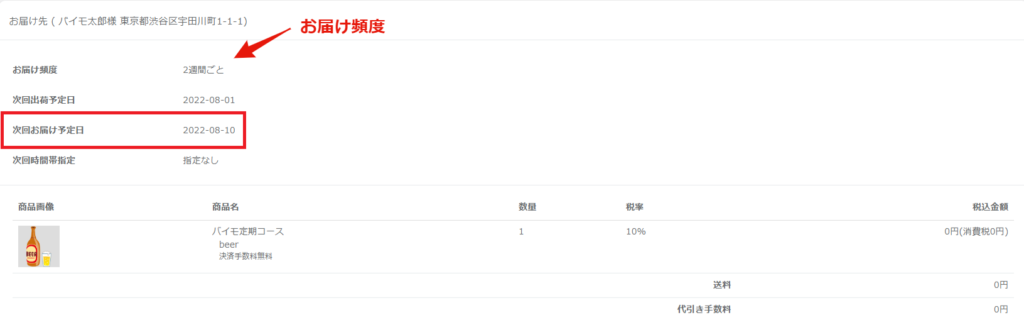
▼設定方法
①3BO
↓
②RPA設定
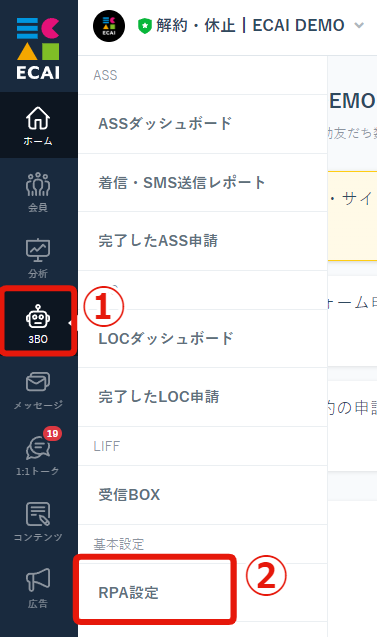
↓
➂対象の解約休止フォームを選択
↓
④休止・スキップを選択
↓
⑤追加する
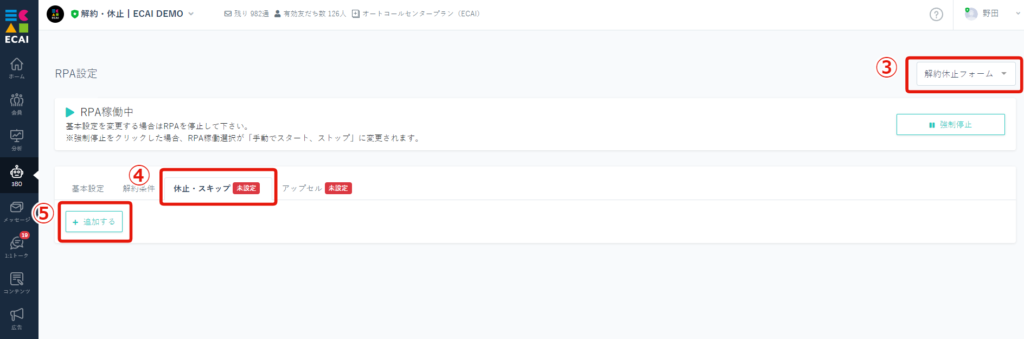
↓
⑥休止・スキップ管理名
┗例:商品A(休止)、商品A(スキップ)など、休止・スキップで分けた表記にすると良い
↓
⑦商品名・商品コード入力
┗カート側に登録している商品名・商品コードと完全一致させる必要があります
↓
⑧サブスクストアを選択
↓
⑨サブスクストアのログイン情報を入力
┗Basic認証が無い場合は、Basic認証箇所の入力は不要です
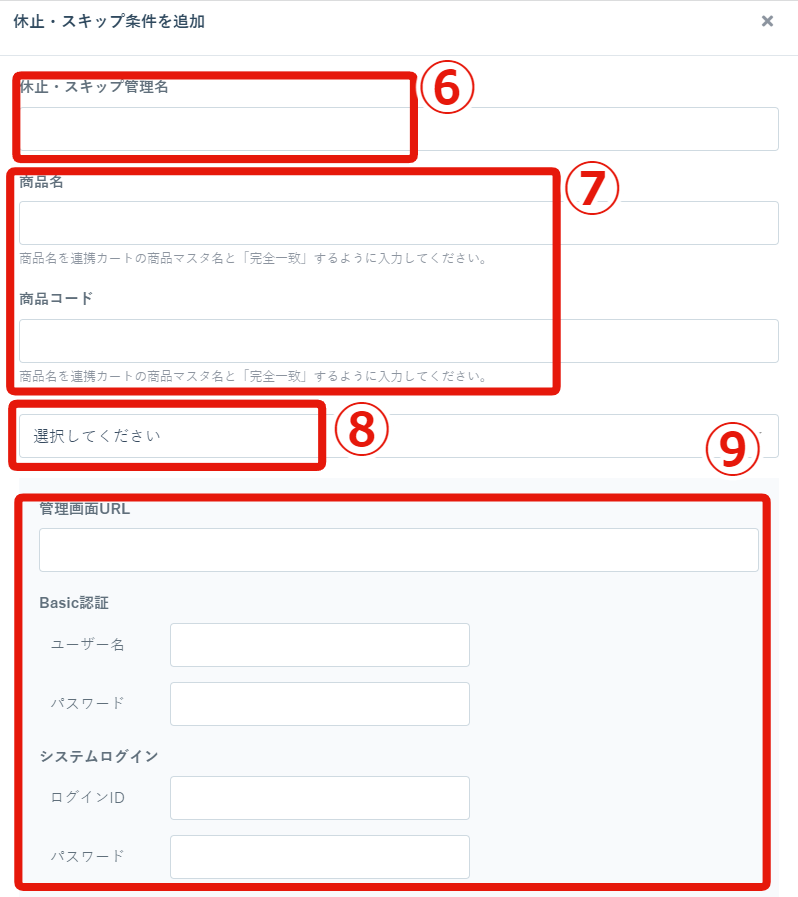
↓
⑩フォームで選択した商品を照合する場合はチェックする
┗照合するにはフォームの書き換えが必要です
↓
⑪自動処理種別で「休止」「スキップ」どちらかを選択
┗休止・スキップどちらも設定する場合は、1つずつ分けて作成する必要があります
↓
⑫「⑪」で休止を選択した場合は、休止期間の算出箇所設定で「最新受注の出荷予定日」か「次回出荷予定日」かを選択
┗スキップの場合は出現しません
↓
⑫-1 次回お届け予定日変更時の「次回出荷予定日」の算出方法を設定する
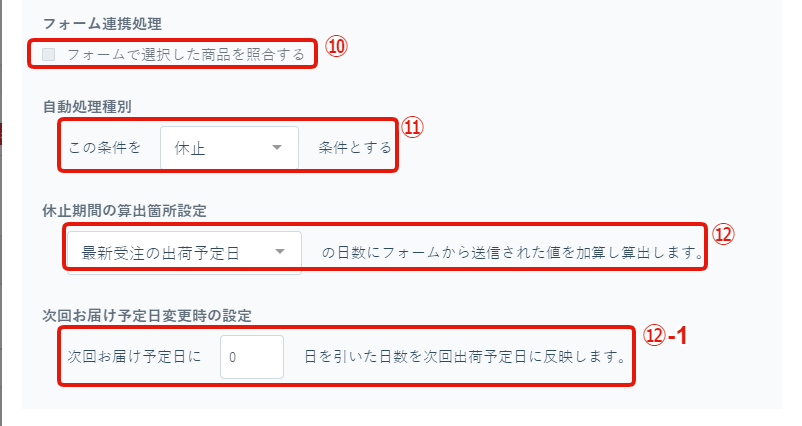
↓
⑬条件を追加
↓
⑭休止・スキップ不可条件を選択し設定
↓
⑮休止・スキップ不可時にタグを「追加」もしくは「削除」する際にチェックを入れて、タグを選択する。
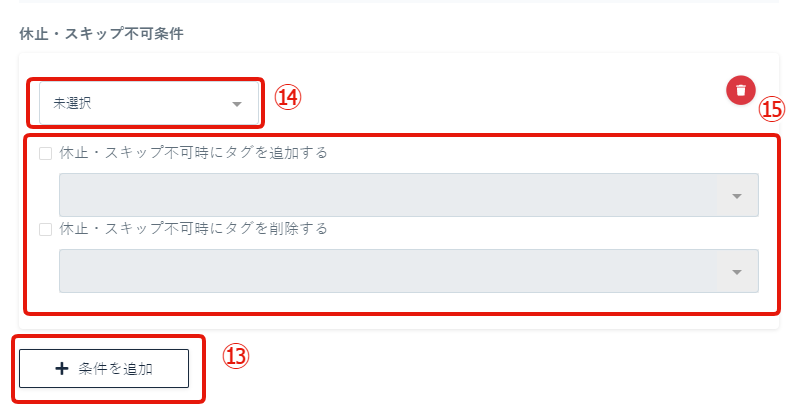
↓
⑯条件を追加 ※休止・スキップ処理後にカート側に書き込み設定をする場合のみ
↓
⑰記入内容を選択・入力する ※休止・スキップ処理後にカート側に書き込み設定をする場合のみ
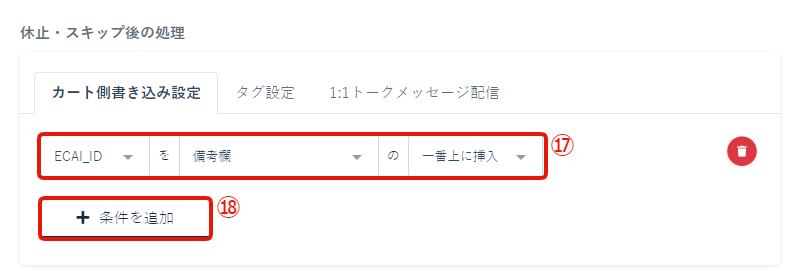
↓
⑱休止・スキップ処理完了時にタグを「追加」もしくは「削除」にチェックを入れタグを選択する。
※休止・スキップ処理後にタグの「追加」「削除」をする場合のみ
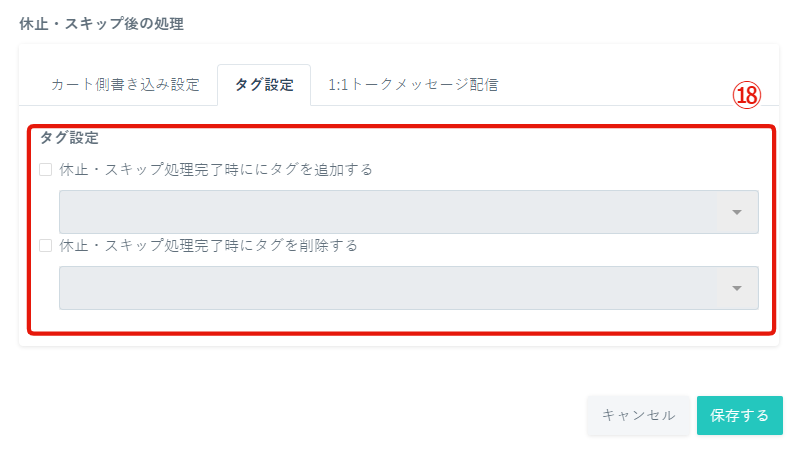
↓
⑲休止・スキップ処理完了時に1:1トークで自動送信するメッセージを入力
※休止・スキップ処理完了時に1:1トークでメッセージを自動送信したい場合のみ
↓
⑳「次回出荷予定日」「次回お届け予定日」「継続回数」をクリックすることで、各ユーザーの数字をカート側から引用することができます。
↓
㉑保存して完了
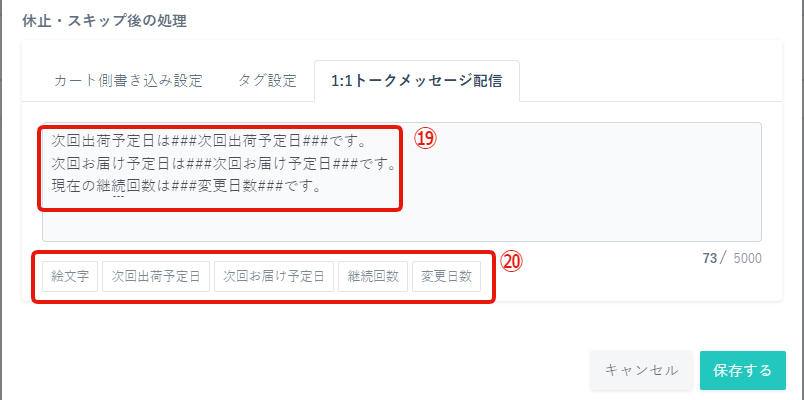
▼補足(5つ)
①フォームの申請内容の値が「休止」「スキップ」のみ自動処理可能です。
※「お届け日変更」や「期間指定」などの申請内容では自動処理できません
②複製をクリックすることで複製元の設定を引き継げます。商品名・商品コードのみ返る場合は複製を使用ください。
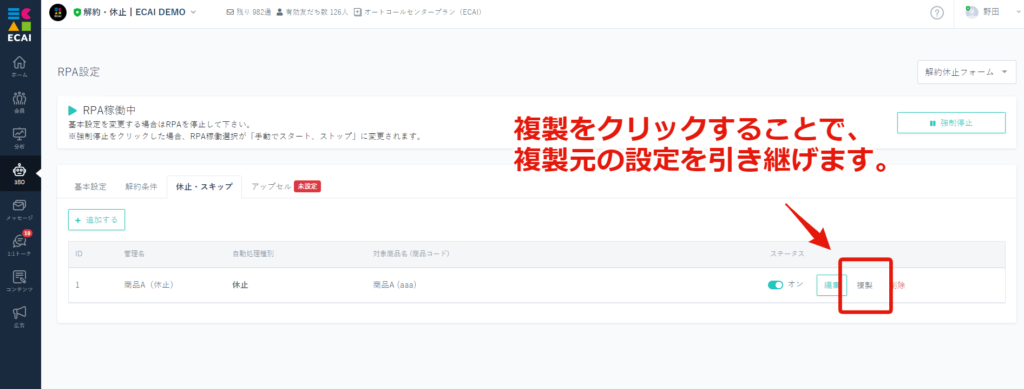
➂RPAを休止・スキップ処理が動かない場合、RPAを動かすためのロボット設定ができていない可能性があります。ECAIサポートまでご連絡ください。
※ロボット設定は月額5,000円(税別)となります
④使用料金は1件処理が成功するごとに50円(税別)が課金されます。自動解約処理のMAX50000円は適用されません。
┗フリープラン・LINE公式アカウント機能拡張プラン:ECAIに登録いただいているクレジットカードにて決済 ※決済日〜次回決済日前日までの処理件数
┗オートコールセンタープラン:請求書にて請求 ※毎月1日〜月末までの処理件数
⑤配送方法で「ネコポス」を設定している場合は、「設定>重要項目設定>配送方法設定>ヤマト運輸>ネコポス」にて「到着日指定可」にすることで自動処理が可能となります。(下記画像参照)
※「到着日指定可」にしないと自動処理することができません
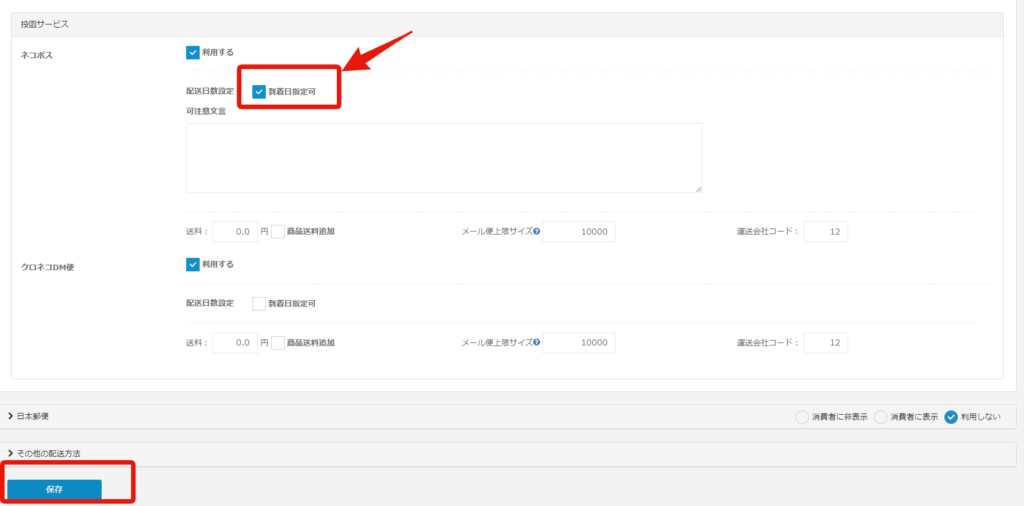
RPA休止・スキップ処理ができるようになりました!(2022.07.22時点ecforceのみ対応可能)
▼仕様
・休止 ⇒ 解約休止フォームにて「休止」を選択した際に、希望した休止期間日数を「最新受注のお届け予定日」または「次回予定日」に加算する。 ・スキップ ⇒ リピスト・プレックスの代理注文画面にて対象ユーザーの定期マスタ情報で「次回スキップ」をする。(下記に参照画像あり)
▼次回スキップ
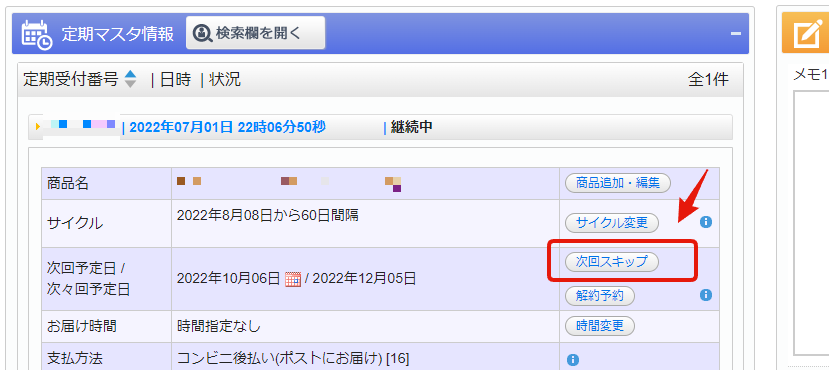
▼設定方法
①3BO
↓
②RPA設定
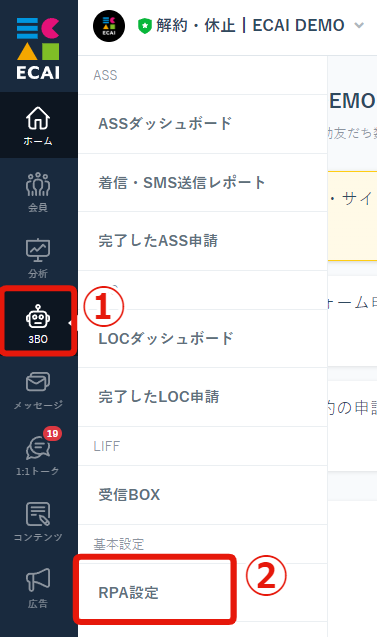
↓
➂対象の解約休止フォームを選択
↓
④休止・スキップを選択
↓
⑤追加する
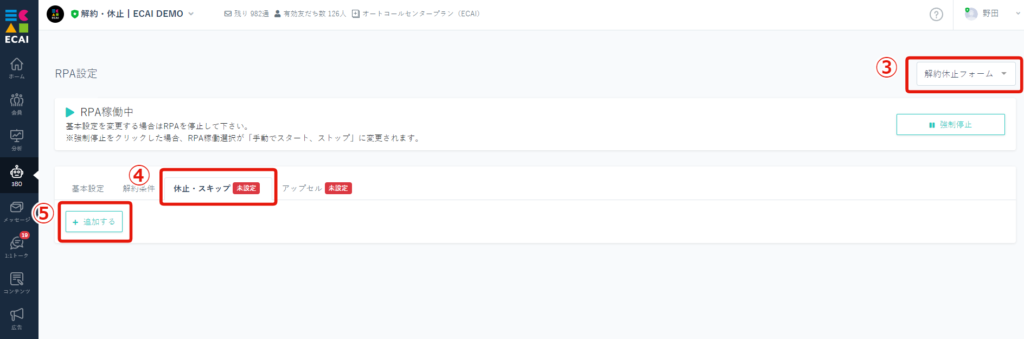
↓
⑥休止・スキップ管理名
┗例:商品A(休止)、商品A(スキップ)など、休止・スキップで分けた表記にすると良い
↓
⑦商品名・商品コード入力
┗カート側に登録している商品名・商品コードと完全一致させる必要があります
↓
⑧リピストまたはプレックスを選択
↓
⑨リピストまたはプレックスのログイン情報を入力
┗Basic認証が無い場合は、Basic認証箇所の入力は不要です
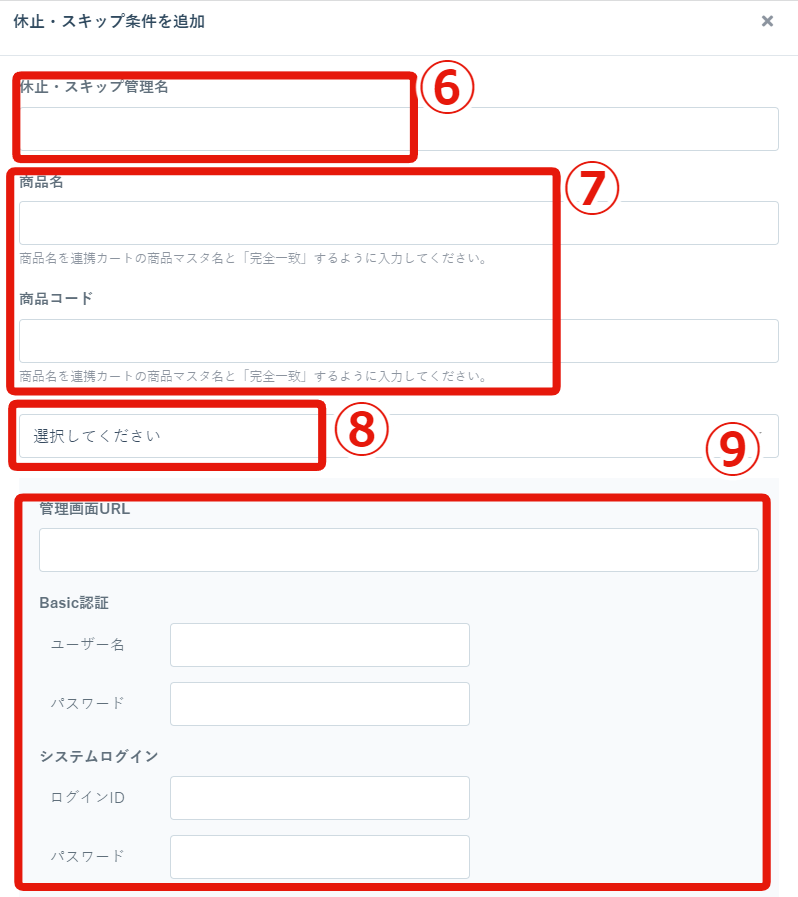
↓
⑩フォームで選択した商品を照合する場合はチェックする
┗照合するにはフォームの書き換えが必要です
↓
⑪自動処理種別で「休止」「スキップ」どちらかを選択
┗休止・スキップどちらも設定する場合は、1つずつ分けて作成する必要があります
↓
⑫「⑪」で休止を選択した場合は、休止期間の算出箇所設定で「最新受注のお届け予定日」か「次回予定日」かを選択
┗スキップの場合は出現しません

↓
⑬条件を追加
↓
⑭休止・スキップ不可条件を選択し設定
↓
⑮休止・スキップ不可時にタグを「追加」もしくは「削除」する際にチェックを入れて、タグを選択する。
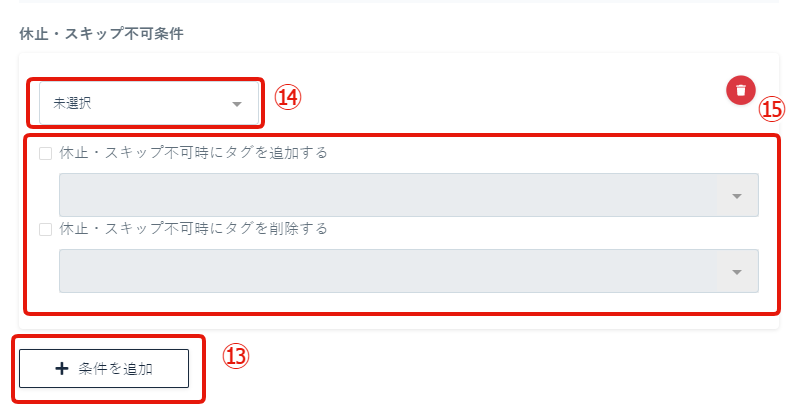
↓
⑯条件を追加 ※休止・スキップ処理後にカート側に書き込み設定をする場合のみ
↓
⑰記入内容を選択・入力する ※休止・スキップ処理後にカート側に書き込み設定をする場合のみ
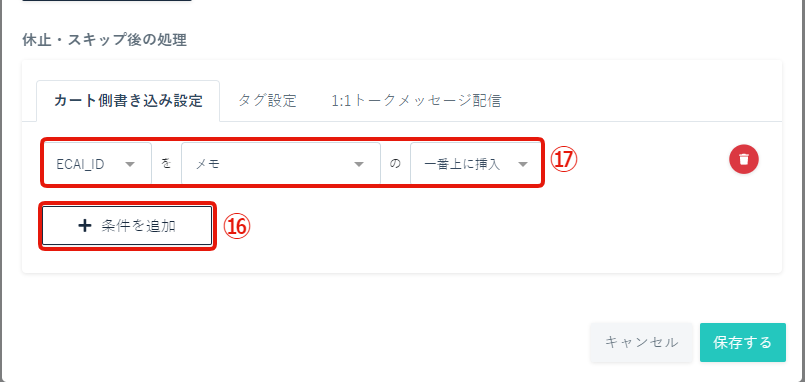
↓
⑱休止・スキップ処理完了時にタグを「追加」もしくは「削除」にチェックを入れタグを選択する。
※休止・スキップ処理後にタグの「追加」「削除」をする場合のみ
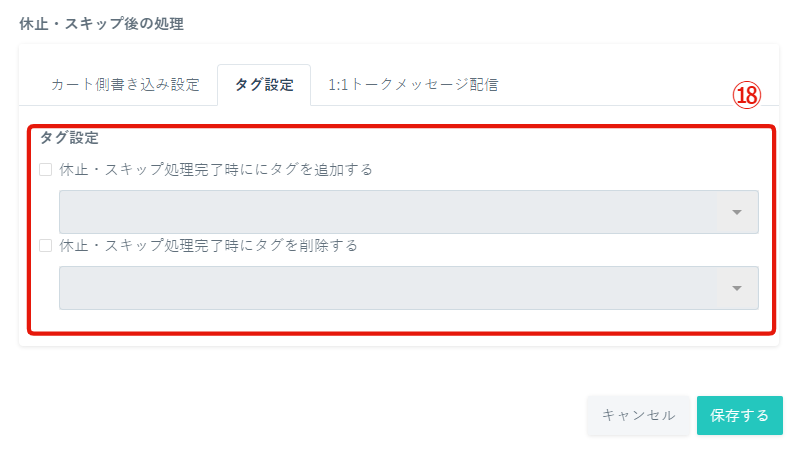
↓
⑲休止・スキップ処理完了時に1:1トークで自動送信するメッセージを入力
※休止・スキップ処理完了時に1:1トークでメッセージを自動送信したい場合のみ
↓
⑳「次回予定日」「継続回数」をクリックすることで、各ユーザーの数字をカート側から引用することができます。
↓
㉑保存して完了
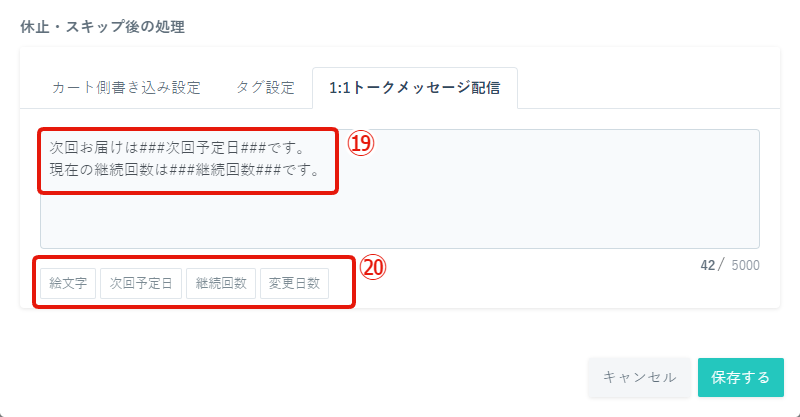
▼補足(4つ)
①フォームの申請内容の値が「休止」「スキップ」のみ自動処理可能です。
※「お届け日変更」や「期間指定」などの申請内容では自動処理できません
②複製をクリックすることで複製元の設定を引き継げます。商品名・商品コードのみ返る場合は複製を使用ください。
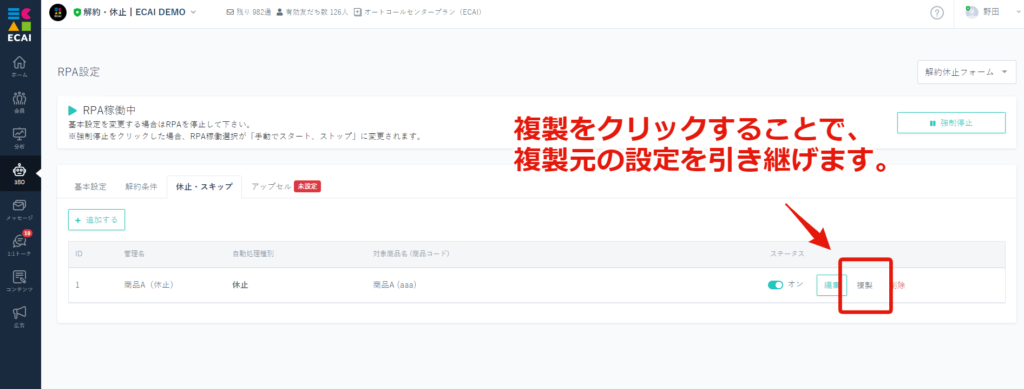
➂RPAを休止・スキップ処理が動かない場合、RPAを動かすためのロボット設定ができていない可能性があります。ECAIサポートまでご連絡ください。
※ロボット設定は月額5,000円(税別)となります
④使用料金は1件処理が成功するごとに50円(税別)が課金されます。自動解約処理のMAX50000円は適用されません。
┗フリープラン・LINE公式アカウント機能拡張プラン:ECAIに登録いただいているクレジットカードにて決済 ※決済日〜次回決済日前日までの処理件数
┗オートコールセンタープラン:請求書にて請求 ※毎月1日〜月末までの処理件数
